win7没有有效的安全证书进行签名该内容已被屏蔽怎么办 win7安全证书签名被屏蔽怎么处理
随着网络安全问题日益凸显,Win7系统中若出现没有有效的安全证书进行签名导致内容被屏蔽的情况,用户可能会遇到一些困扰,在这种情况下,我们可以尝试更新系统补丁或者重新安装证书来解决问题。也可以尝试调整系统安全设置,以确保正常访问受影响的内容。综合来看及时处理和加强网络安全意识是保障系统安全的重要措施。
具体方法:
1、首先检查一下是否因为网站的网址已经进行变更了,你使用原来的网址进行登录的话,就会出现这个问题,原来的网址已经不能够使用了,需要使用新的网址登录,即可解决问题。

2、如果网址没有变更的话,打开浏览器的工具,在工具中找到“Internet选项”。
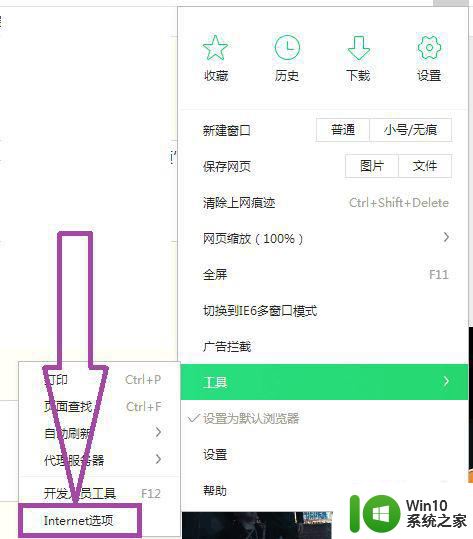
3、点击“Internet选项”,弹出Internet属性窗口页面,在页面的上方菜单中可以看到“内容”和“高级”。
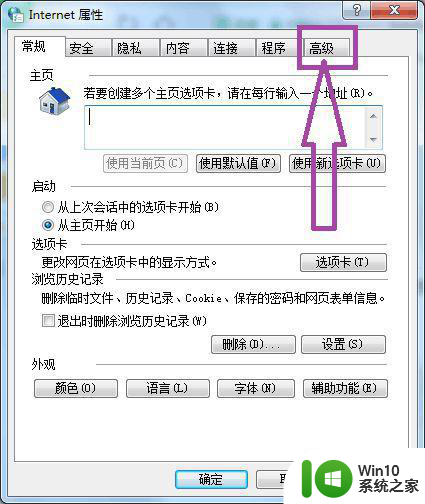
4、先点击“内容”,进入到内容选项卡页面,在页面上可见“证书”,
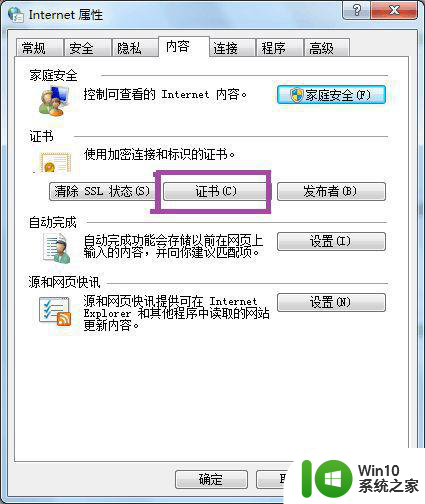
5、点击“证书”,弹出计算机中已安装的证书页面,在页面上将所有的证书进行删除。
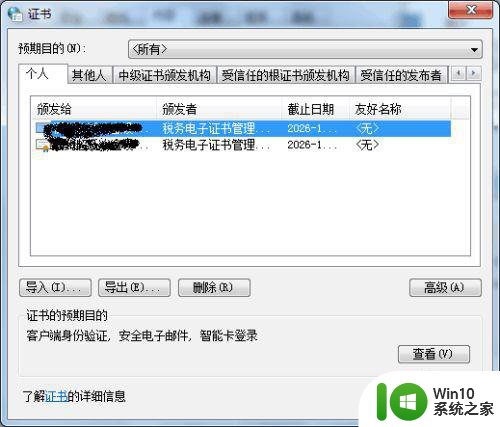
6、然后进入到Internet属性的高级选项卡页面,在下拉选项的“安全”下有一项“检查服务器证书吊销”,将此项的“√ ”去掉。然后关闭并重启浏览器,即可解决问题。
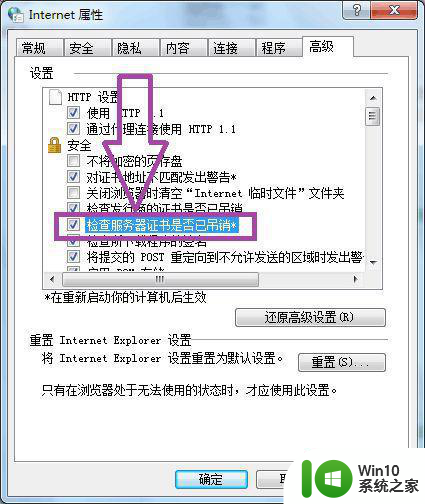
7、当然还有另外的一种情况那就是计算机的时间不对,这时我们只需要点击右下角的时间,把时间调了,也就解决问题了。
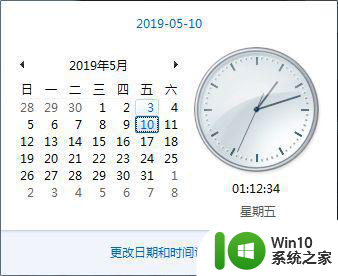
以上就是win7没有有效的安全证书进行签名该内容已被屏蔽怎么办的全部内容,有遇到相同问题的用户可参考本文中介绍的步骤来进行修复,希望能够对大家有所帮助。
win7没有有效的安全证书进行签名该内容已被屏蔽怎么办 win7安全证书签名被屏蔽怎么处理相关教程
- win7打开网页显示安全证书有问题如何处理 win7安全证书有问题怎么弄
- w7系统打开网页提示“该服务器的安全证书尚未生效”怎么修复 w7系统打开网页安全证书未生效如何处理
- win7系统证书过期怎么办 win7系统安全证书失效的解决方法
- 为什么win7使用京东时安全证书错误怎么办 win7使用京东时出现安全证书错误怎么解决
- win7笔记本安全证书显示过期了怎么办 笔记本win7安全证书过期怎么回事
- win7访问网页一直安全警告证书不可信怎么办 win7访问网页安全警告证书不可信解决方法
- win7打完补丁后windows无法验证此文件的数字签名的处理方法 win7打完补丁后无法验证数字签名怎么办
- win7系统无法验证此文件的数字签名怎么解决 win7系统数字签名无效怎么处理
- win7无法验证数字签名进入bios怎么解决 win7数字签名验证失败如何进入bios
- win7证书过期如何更新 win7提示证书过期怎么处理
- win7系统如何更新过期证书 win7系统提示安全证书过期如何处理
- win7数字签名怎么禁用 win7关闭驱动强制验证数字签名方法
- window7电脑开机stop:c000021a{fata systemerror}蓝屏修复方法 Windows7电脑开机蓝屏stop c000021a错误修复方法
- win7访问共享文件夹记不住凭据如何解决 Windows 7 记住网络共享文件夹凭据设置方法
- win7重启提示Press Ctrl+Alt+Del to restart怎么办 Win7重启提示按下Ctrl Alt Del无法进入系统怎么办
- 笔记本win7无线适配器或访问点有问题解决方法 笔记本win7无线适配器无法连接网络解决方法
win7系统教程推荐
- 1 win7访问共享文件夹记不住凭据如何解决 Windows 7 记住网络共享文件夹凭据设置方法
- 2 笔记本win7无线适配器或访问点有问题解决方法 笔记本win7无线适配器无法连接网络解决方法
- 3 win7系统怎么取消开机密码?win7开机密码怎么取消 win7系统如何取消开机密码
- 4 win7 32位系统快速清理开始菜单中的程序使用记录的方法 如何清理win7 32位系统开始菜单中的程序使用记录
- 5 win7自动修复无法修复你的电脑的具体处理方法 win7自动修复无法修复的原因和解决方法
- 6 电脑显示屏不亮但是主机已开机win7如何修复 电脑显示屏黑屏但主机已开机怎么办win7
- 7 win7系统新建卷提示无法在此分配空间中创建新建卷如何修复 win7系统新建卷无法分配空间如何解决
- 8 一个意外的错误使你无法复制该文件win7的解决方案 win7文件复制失败怎么办
- 9 win7系统连接蓝牙耳机没声音怎么修复 win7系统连接蓝牙耳机无声音问题解决方法
- 10 win7系统键盘wasd和方向键调换了怎么办 win7系统键盘wasd和方向键调换后无法恢复
win7系统推荐
- 1 风林火山ghost win7 64位标准精简版v2023.12
- 2 电脑公司ghost win7 64位纯净免激活版v2023.12
- 3 电脑公司ghost win7 sp1 32位中文旗舰版下载v2023.12
- 4 电脑公司ghost windows7 sp1 64位官方专业版下载v2023.12
- 5 电脑公司win7免激活旗舰版64位v2023.12
- 6 系统之家ghost win7 32位稳定精简版v2023.12
- 7 技术员联盟ghost win7 sp1 64位纯净专业版v2023.12
- 8 绿茶ghost win7 64位快速完整版v2023.12
- 9 番茄花园ghost win7 sp1 32位旗舰装机版v2023.12
- 10 萝卜家园ghost win7 64位精简最终版v2023.12